Рубрики

Номера телефонов ПРИН

Здесь мы делимся самой большой ценностью наших коллег и партнёров: опытом и знаниями.
Читай, изучай и развивай свои профессиональные навыки.
Давай расти вместе!
Техническая поддержка ПРИН объясняет как правильно подключить базу и ровер по APIS на LandStar7.
Настройка стиля съемки
1) База
Перейдите в меню [Настройки] → [Стили], выберите Новый. Для настройки Базы выберите конфигурацию (База Авто или База вручную). В строке Связь укажите Интернет приёмник, выберите формат поправок, тип подключения APIS, введите IP адрес и Порт подключения по APIS, введите данные APN, угол возвышения, нажмите Сохранить и задайте имя для стиля.

2) Ровер
Перейдите в меню [Настройки] → [Стили], выберите Новый. Для настройки Ровера выберите конфигурацию Ровер. В строке Связь укажите Интернет приёмник или Интернет смартфон, выберите формат поправок, тип подключения APIS, введите IP адрес и Порт подключения по APIS, введите данные APN, угол возвышения, нажмите Сохранить и задайте имя для стиля.
Ровер. В меню Настройки нажмите кнопку Стили, выберите Новый. Для настройки Ровера необходимо выбрать конфигурацию Ровер, в строке Связь укажите Мобильный интернет, тип подключения APIS , введите IP адрес и Порт, введите данные APN, серийный номер базового приёмника и укажите дополнительные настройки. Нажмите Сохранить и задайте имя для стиля.

Параметры подключения к серверу APIS:
IP: apis.prin.ru
Порт: любой из диапазона 9902-9921
3) Запуск базы
Подключитесь к базовому приемнику (см. инструкцию по подключению к приемнику). Выбрав созданный стиль для Базы, нажмите Применить. В открывшемся окне проверьте тип антенны, введите ее высоту с указанием способа измерения, задайте имя точке и введите вручную известные координаты базы или нажмите Получить координаты, чтобы определить автономное положение базы.
Нажмите ОК для активации стиля.
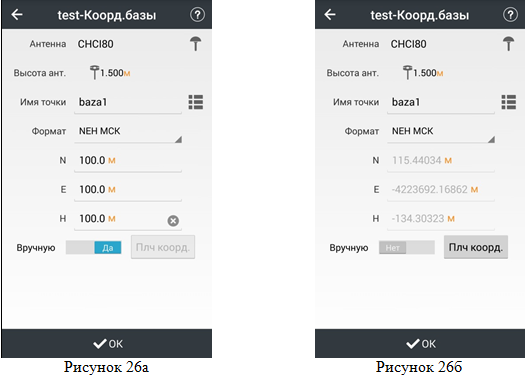
4) Запуск Ровера
Подключитесь к подвижному приемнику (см. инструкцию по подключению к приемнику). Выбрав созданный стиль для Ровера, нажмите Применить.
Далее необходимо дождаться фиксированного решения и начать работу.
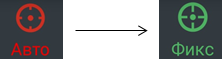
Данные APN.
В данном разделе приведены данные настроек APN наиболее распространенных операторов.
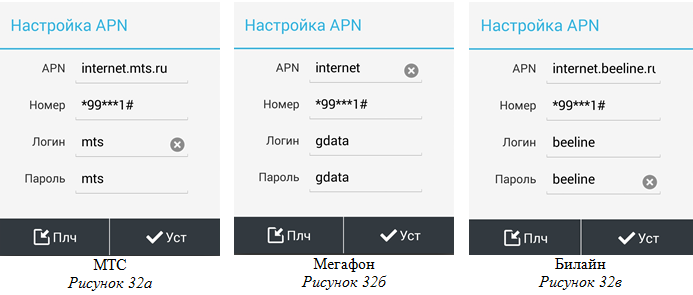
Понравилась статья?
Оцените:
Всего оценок: 8

Хорошо

Интересно

Супер

Сложно

Плохо
Делитесь, сохраняйте
обсуждайте:
Похожие публикации